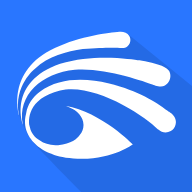

yoosee摄像头app采用先进的Cloudlink网络传输技术,保障了高质量的视频传输,能让用户无论身处何地,都可通过移动设备快速观看到摄像头拍摄的画面,并远程发送指令操控摄像机,实现远程监控。
yoosee如何连接设备
1、首先先将摄像机接通电源或装入电池,然后等待摄像机进入连接状态并发出du-du声(未听见提示音请先长按摄像机Reset键复位摄像机)。
2、当摄像机开机启动之后,点击主界面【有看头】上方的“添加新设备”。
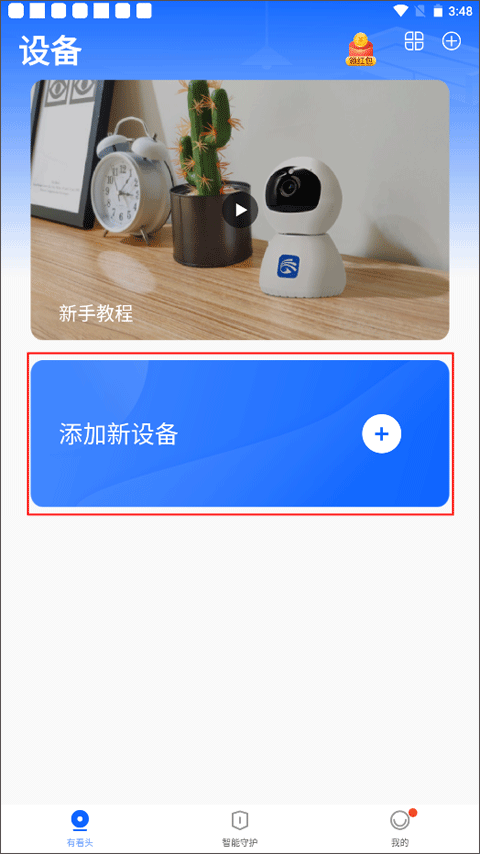
3、有三种连接设备的方式:手动添加、智能添加、有线连接,以手动添加为例。
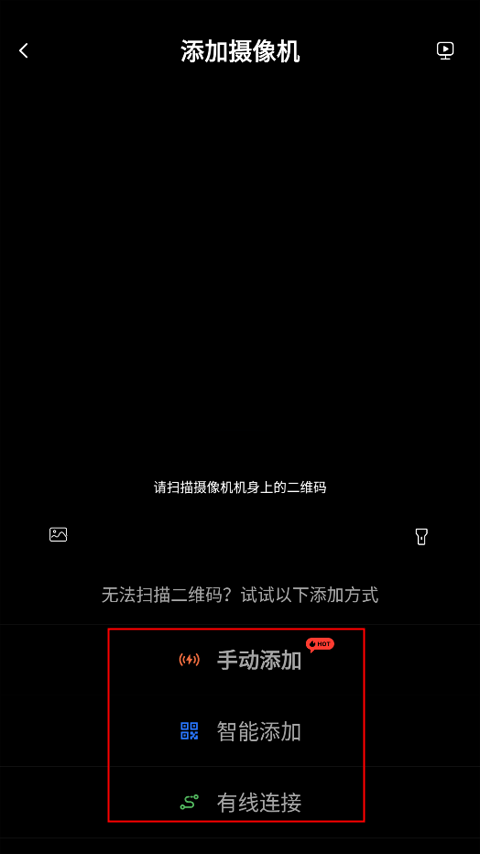
4、这时app提示你需要先准备摄像机,做好这个前提工作之后,点击下一步。
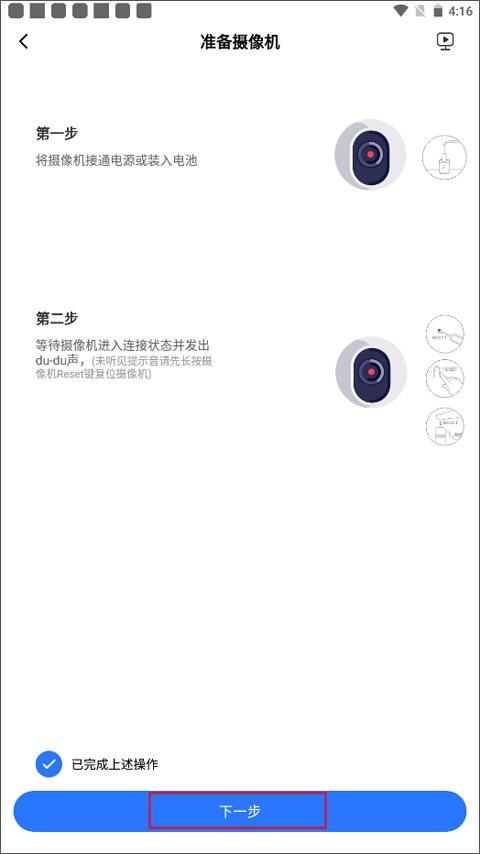
5、输入摄像机前需要连接WiFi,WiFi连接成功后就可以一键连接摄像机设备了。
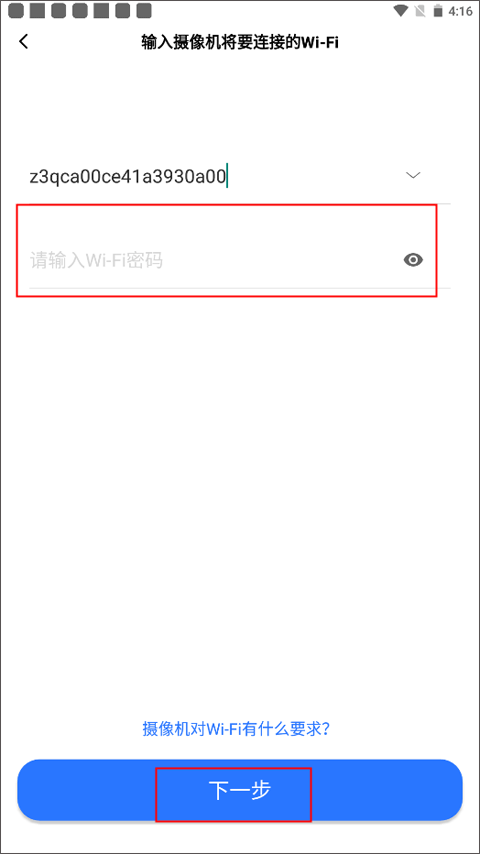
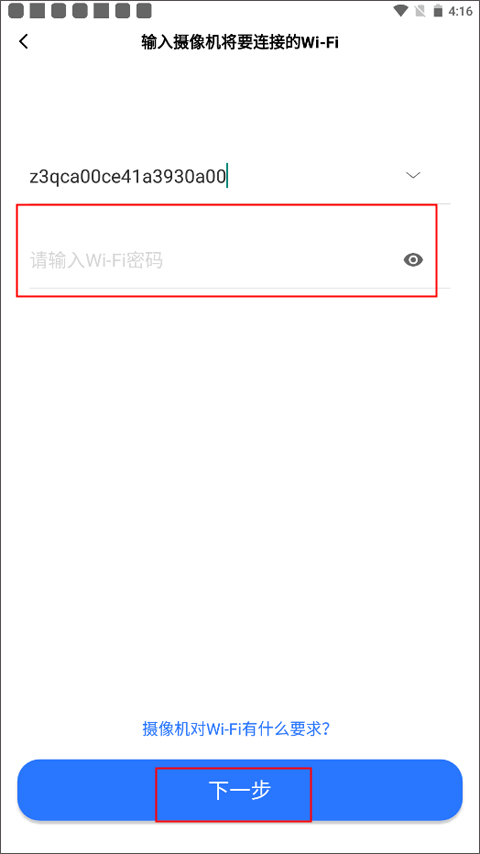
yoosee远程监控的报警提醒设置及说明
1、三星消息提醒设置说明
三星手机需要开启有看头自动启动应用程序、主要是解决使用有看头无法及时收到新的消息通知(设置完成后,需要重新打开有看头才能收到新的消息提醒)。
PS:如果你能接收消息通知,请忽略
导致原因:因为三星手机系统在黑屏待机后自动清理后台运行的软件,这样影响了我们正常接收新的消息,需要将有看头设置为自动运行应用程序。
2、如何设置报警提醒设置
(1)开机自动启动
操作步骤:智能管理器–应用程序管理–管理自动运行-找到有看头-打开自启动应用管理开关。下图为最终设置状态。
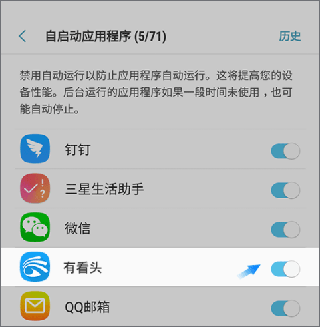
(2)通知设置
操作步骤:智能管理器–应用程序管理–管理通知-找到有看头-开启通知开关。下图为最终设置状态。
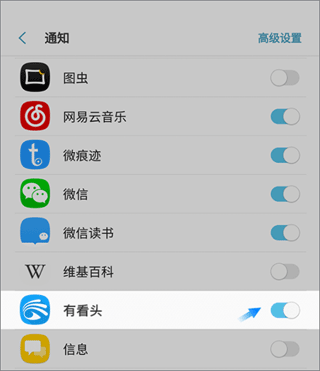
(3)多任务锁定应用
操作步骤:点击手机左下角的功能键–进入多任务界面-找到有看头–点击锁图标锁定有看头。下图为最终设置状态。
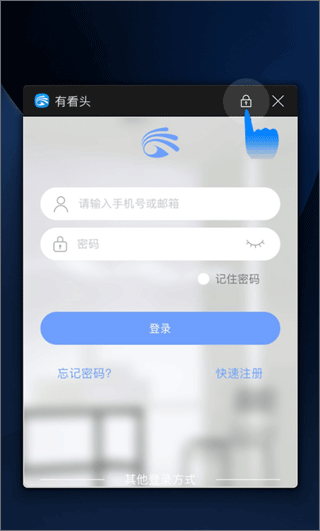
常见问题
1、插了内存卡,没有录像,怎么处理?
(1)首次使用内存卡,最好先格式化一下; App首页--右上角三点--进入设置---录像设置-格式化TF卡。如在App格式化失败,请在电脑上用“分区助手”或其他软件将内存卡格式化。
(2)App首页--右上角三点--进入设置---录像设置,选择录像模式-全天录像,打开录像开关。
(3)等待30分钟后,通过App--“回放”--“卡回放”,查看录像回放。(也可以关闭/开启录像开关提前回放录像)
2、如何在App添加Wi-Fi摄像机
(1)摄像机通电后,等待1~2分钟会听到嘟嘟声。如果没有嘟嘟声,长按复位键/复位按钮3秒以上,直至听到“滴”—声或“复位成功”提示音,而后发出嘟嘟声。
(2)打开yoosee远程监控App+号,点击下方“手动添加”。
(3)输入摄像机连接的Wi-Fi密码。
(4)根据App提示进入下一步,在手机列Wi-Fi表里面连接GW开头的摄像机Wi-Fi热点,点击连接。
(5)返回yoosee远程监控App等待配网并连接。
备注:在连接设备GW开头的热点时,系统弹框提示不能上网是否使用时,一定要选择“使用”。若误点“不使用”,到已保存网络中将其删除。
(5)注意:
①每添加失败一次都需要重新复位,复位成功后,再进行第二次添加操作。
②如提示需要输入摄像机设备密码,需要将摄像机重新操作复位,再重新添加。
③摄像机复位之后,设备密码默认为:123.
3、Wi-Fi摄像机显示“设备离线”怎么办?
摄像机在yoosee 安卓版 App端提示“设备离线”,表示摄像机当前无法正常连接网络。如果您使用的是Wi-Fi连接摄像机,请按以下步骤排查:
(1)路由器是否正常
①手机连接到路由器Wi-Fi下,关掉移动数据,观察手机能不能正常上网。如果不能上网,请联系网络运营商处理;
②连接上Wi-Fi后,关闭移动数据,能否正常上网?如果不正常,尝试重启路由器再观察。
(2)WiFi强度是否满格
①把手机放到摄像机安装位置,观察Wi-Fi信号是否满格?如果信号弱,建议调整路由器到摄像机的距离,尽可能保持在5米以内。
(3)摄像机是否正常
①如果在摄像机上插有内存卡,将摄像机断电后,拔掉内存卡再观察;
②更换另外一个相同规格的电源再观察;
③进入路由器管理页面,查看已连接的设备中,有没有名称为“GW”开头的设备接入。如果没有,尝试将摄像机断电重启或复位重新添加。
手机上收不到报警消息怎么办?
情况一:打开App也收不到报警消息,按照以下方式排查:
(1)打开App首页,核实设备列表中,摄像机左下角的报警图标是否已经切换到“警戒中”/“报警通知”状态,需开启。
(2)点击摄像机监控画面右上角三点图标进入设置--报警类型,确定移动侦测已开
(3)点击摄像机监控画面右上角三点图标进入设置--报警方式,确定“接收报警推送”开关已开启。
情况二:打开App时能收到报警消息,关闭App收不到,按照以下方式排查:
(1)进入手机应用设置,确认“yoosee远程监控app”消息权限是否开启,需确保开启。
(2)请尝试退出账号后重新登录。
 Screenshot截屏助手软件官方版下载安装
Screenshot截屏助手软件官方版下载安装截屏助手是一款简单又实用的手机截屏软件,用户只需点击悬浮气泡,就能轻松对手机屏幕内容进行截屏。这一操作方式简洁明了,无需复杂的设置或步骤,大大提高了截屏的效率和便捷性。
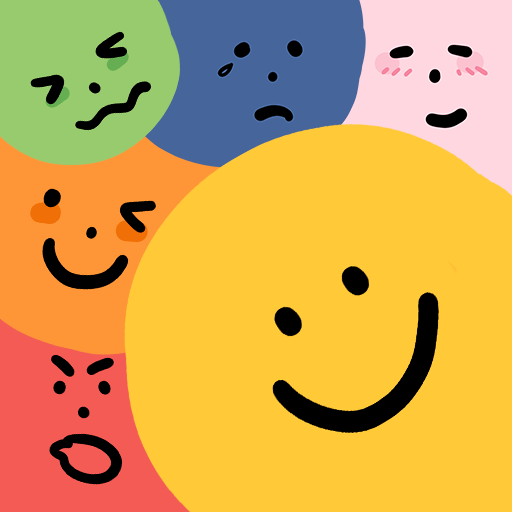 mooda心情日记免费版
mooda心情日记免费版mooda以柔和的粉色系为主色调,恰似春日傍晚天边的柔美霞光,搭配萌趣可爱的心情表情图标、简约流畅的书写笔、温馨的日历翻阅键以及一目了然的功能按钮,营造出私密放松的心情记录氛围。
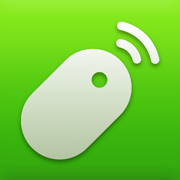 Remote Mouse软件最新版本下载
Remote Mouse软件最新版本下载Remote Mouse是一款创新的手机应用程序,它能够将您的智能手机转变为一个功能强大的无线鼠标,实现对电脑的远程操作。这款应用不仅方便易用,而且功能全面,让您在远离电脑的情况下也能轻松操控电脑内容。
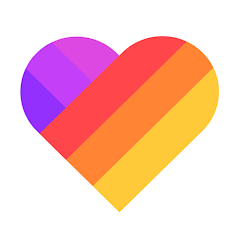 Likee软件最新版本下载
Likee软件最新版本下载LikeeLikee软件最新版本下载用户可以在Likee上发布各种类型的短视频,包括舞蹈、音乐、搞笑、美食、旅行等,满足用户多样化的创作需求。提供了丰富的视频编辑工具,如滤镜、特效、贴纸、字幕等。